שְׁאֵלָה
בעיה: כיצד לאפס את Windows 10 להגדרות היצרן?
היי, אני בטוח שהמחשב שלי מלא בתוכנות חשודות של צד שלישי שאני לא זוכר שהתקנתי. ייקח לי הרבה זמן להסיר את ההתקנה של כל אחד מהם באופן ידני, אז תהיתי אולי תוכל לומר לי איך לאפס את המחשב שלי באופן אוטומטי? זה יהיה נהדר. במילים אחרות, אני מחפש דרך מהירה לשחזר את Windows 10 שלי להגדרות היצרן!
תשובה פתורה
איפוס להגדרות היצרן[1] היא תכונה שיכולה לשחזר את כל התוכנה במחשב למצבה המקורי לפני שבוצעו שינויים כלשהם במערכת. בתהליך, משתמשים מאבדים את כל הקבצים האישיים שלהם, היישומים המותקנים וההגדרות שלהם. אפשרות זו מאפשרת למשתמשים לחסל את כל היישומים הלא רצויים, שגיאות המערכת, קריסות, הקפאה ובעיות דומות הנגרמות כתוצאה מתנגשות תוכנה, מנהלי התקנים פגומים,[2] וכו '
משתמשי מחשב בוחרים לעתים קרובות באיפוס להגדרות היצרן כאשר הם רוצים למכור את המכשיר. למרבה המזל, ביצוע משימה כזו אינו כל כך מסובך - עליך לבדוק למטה כיצד לאפס את Windows 10 להגדרות היצרן. זה מאפשר למשתמשים לאפס ידנית את המחשב להגדרות היצרן, ולהחזיר את מערכת ההפעלה למצב חדש לגמרי, בדיוק כמו זה שקיבלו כשהם אתחולו לראשונה את המחשב.

ישנם שני מצבים של איפוס להגדרות היצרן של Windows 10: אחד המאפשר לך לשמור את כל הקבצים שלך ולמחוק את כל התוכניות מותקן, ועוד אחד שמאפס הכל ומסיר הכל (חוץ מהאפליקציות המותקנות מראש וקבצי המערכת) מה מַחשֵׁב. אנו ממליצים על הראשון אם ברצונך לאפס את המחשב עבור שיפור הביצועים.
אם אתה רוצה לאפס להגדרות היצרן את מחשב Windows 10 שלך מכיוון שהוא נגוע בתוכנה זדונית[3] או שאתה חושב שמישהו שינה את הגדרות המחשב ללא ידיעתך, אינך צריך בהכרח לאפס את מחשב Windows 10 שלך.
הפעלת סריקת מערכת עם תוכנית כמו תמונה מחדשמכונת כביסה מאק X9 יכול להיות מספיק. תוכנית זו יכולה לא רק לזהות בעיות חומרה, אבטחה ויציבות אלא גם לתקן אותן תוך דקות. עם זאת, אם הגעת לכאן כי אתה נוטה לאפס את Windows 10, עקוב אחר ההוראות המפורטות להלן:
שיטה 1. השתמש בתכונת האיפוס המובנית של Windows
כדי לתקן מערכת פגומה, עליך לרכוש את הגרסה המורשית של תמונה מחדש תמונה מחדש.
שיטה זו הוצגה כאשר Windows 8 הושקה, והיא נותרה הדרך הנוחה ביותר לאפס את Windows 10 להגדרות היצרן. בצע את השלבים הבאים:
- לחץ לחיצה ימנית על הַתחָלָה כפתור ובחר הגדרות
- עכשיו, עבור אל עדכון ואבטחה וגישה התאוששות לוּחַ.
- הנה, תשימו לב אפס את המחשב הזה סעיף וא להתחיל לַחְצָן. לחץ על זה.
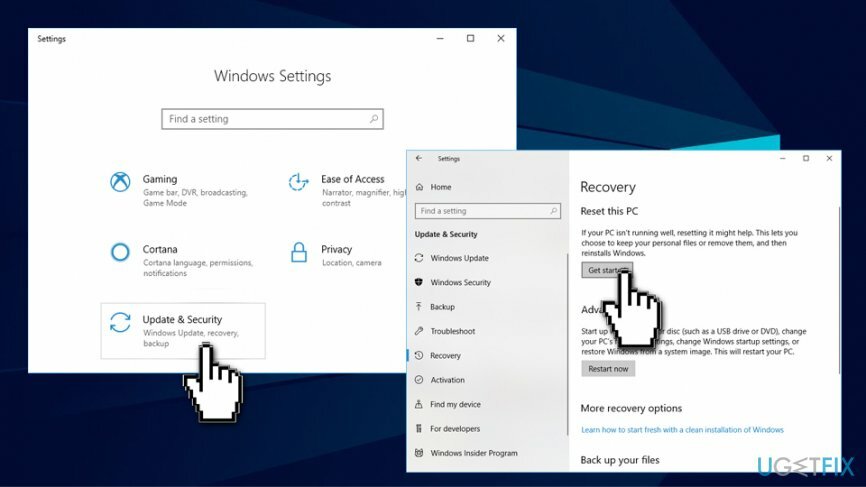
- כעת, תיתקל ברשימה קצרה של אפשרויות: שמור את הקבצים שלי, הסר הכל, ו הסר הכל. זכור שלא משנה באיזו אפשרות תבחר, האפליקציות שלך יבוטלו וכל השינויים בהגדרות יימחקו. כתוצאה מכך, תצטרך להתקין מחדש תוכניות שהוסרו ולהגדיר את הגדרות המערכת החל מאפס.
- אם תבחר ב הסר הכל אפשרות, אנו מציעים לשמור את המידע והקבצים הדרושים ב-USB, CD, כונן קשיח נשלף או אחר התקן אחסון נתונים מראש, מכיוון שהאפשרות הזו פשוט מוחקת את כל הרכיבים המוכיחים שהשתמשת ב מחשב.
- לאחר בחירת אפשרות זו, בחר שוב אחת מהאפשרויות המוצעות - הסר את הקבצים שלי ונקה את הכונן (זה מוחק קבצים ומנקה את הדיסק הקשיח) או רק תמחק את הקבצים שלי אפשרות (פשוט מוחק את הקבצים שלך).
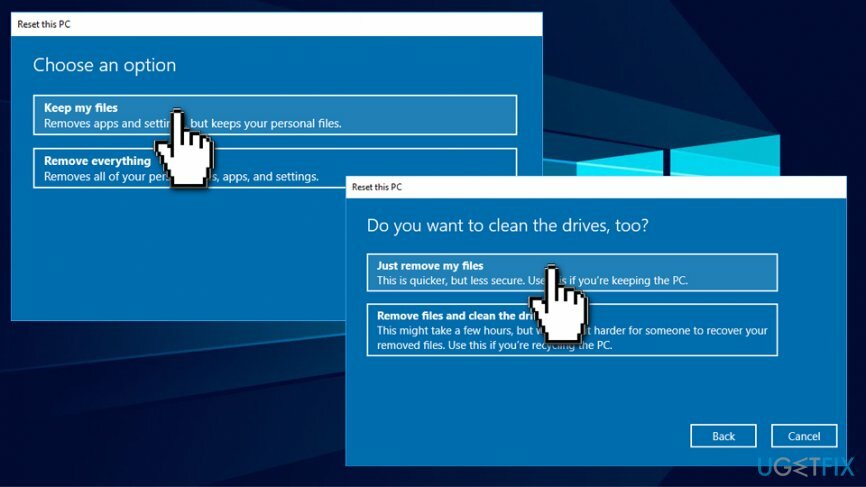
- אם תרצה, קרא את הפרטים של איפוס Windows 10 והתחל את ההליך על ידי לחיצה על אִתחוּל לַחְצָן.
שיטה 2. אפס את Windows 10 מבלי להיכנס
כדי לתקן מערכת פגומה, עליך לרכוש את הגרסה המורשית של תמונה מחדש תמונה מחדש.
אם אינך יכול להיכנס ל-Windows, אתה יכול בקלות לאפס את מערכת ההפעלה מ אפשרויות אתחול של Windows 10 תַפרִיט:
- בדרך כלל, אפשרויות אתחול התפריט יסופק לך לאחר 2 או 3 ניסיונות לא מוצלחים לאתחל את מערכת ההפעלה. אם תפריט זה לא יופיע אוטומטית, החזק את הלחצן מִשׁמֶרֶת מקש, ובו זמנית בצע את הפעולות הבאות: לחץ על כּוֹחַ לחצן במסך ההתחברות של Windows ובחר אתחול אוֹפְּצִיָה. המתן עד שהמחשב יופעל מחדש.
- המחשב שלך יאתחל פנימה אפשרויות אתחול תַפרִיט. כאן, לחץ על פתרון בעיות אוֹפְּצִיָה.
- בחר אפס את המחשב הזה.
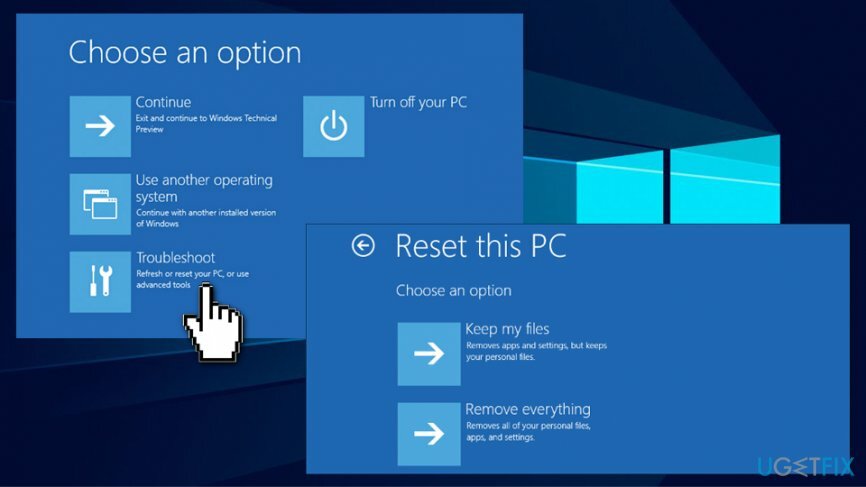
- בחר שמור על הקבצים שלי אוֹ הסר הכל אוֹפְּצִיָה
- המתן עד לסיום האיפוס המלא. לחץ על לְהַמשִׁיך לסיים.
שיטה 3. השתמש באפשרות Windows Fresh Start
כדי לתקן מערכת פגומה, עליך לרכוש את הגרסה המורשית של תמונה מחדש תמונה מחדש.
תכונה זו הוצגה ב-Windows 10 Creators Update. התחלה חדשה דומה לאיפוס המובנה, אם כי יש לה לא מעט תכונות מסודרות שמשתמשים עשויים להעדיף יותר. קודם כל, Fresh Start תמיד שומר את הקבצים האישיים שלך ואין לו אפשרות לחסל אותם. זה גם מוריד את הגרסה החדשה ביותר של Windows לתיקיית C:\\Recovery. בשל כך, כל האפליקציות הבעייתיות מוסרות, תוך הימנעות מ-bloatware ואפליקציות חסרות תועלת אחרות המפריעות לפעולה תקינה של המכשיר. בנוסף, Fresh Start שומרת על כמה הגדרות, אם כי לא מצוין אילו. בצע את השלבים הבאים כדי לבצע התחלה חדשה:
- לחץ לחיצה ימנית על הַתחָלָה כפתור ולאחר מכן עבור אל הגדרות > עדכון ואבטחה > שחזור.
- בחלונית הימנית, גלול מטה ותראה את למד כיצד להתחיל מחדש עם התקנה נקייה של Windows תַחַת אפשרויות שחזור נוספות. לחץ עליו.
- פעולה זו תציג הנחיה Windows Defender לפתוח.
- נְקִישָׁה להתחיל
- אזהרות מעטות יופיעו, לחץ בסדר ו הַבָּא
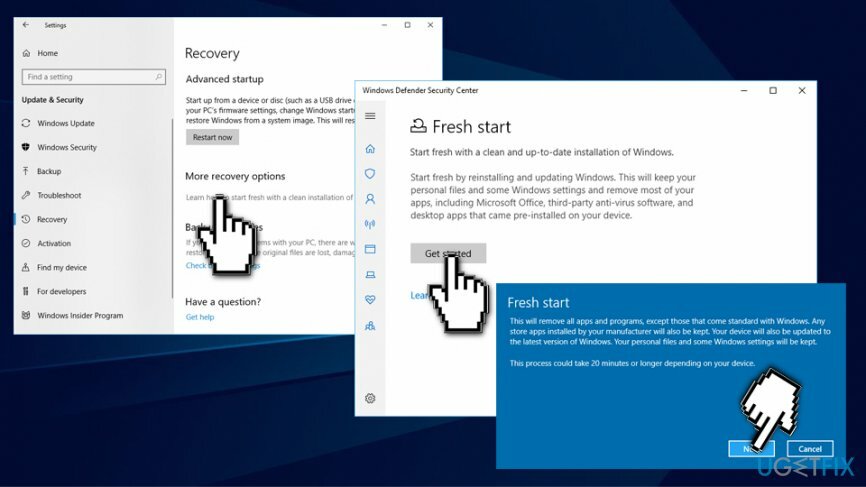
- המתן עד לסיום התהליך
תקן את השגיאות שלך באופן אוטומטי
צוות ugetfix.com מנסה לעשות כמיטב יכולתו כדי לעזור למשתמשים למצוא את הפתרונות הטובים ביותר לביטול השגיאות שלהם. אם אינך רוצה להיאבק בטכניקות תיקון ידניות, אנא השתמש בתוכנה האוטומטית. כל המוצרים המומלצים נבדקו ואושרו על ידי אנשי המקצוע שלנו. הכלים שבהם אתה יכול להשתמש כדי לתקן את השגיאה שלך מפורטים להלן:
הַצָעָה
לעשות את זה עכשיו!
הורד תיקוןאושר
להבטיח
לעשות את זה עכשיו!
הורד תיקוןאושר
להבטיח
אם לא הצלחת לתקן את השגיאה שלך באמצעות Reimage, פנה לצוות התמיכה שלנו לקבלת עזרה. אנא, הודע לנו את כל הפרטים שאתה חושב שאנחנו צריכים לדעת על הבעיה שלך.
תהליך תיקון פטנט זה משתמש במסד נתונים של 25 מיליון רכיבים שיכולים להחליף כל קובץ פגום או חסר במחשב של המשתמש.
כדי לתקן מערכת פגומה, עליך לרכוש את הגרסה המורשית של תמונה מחדש כלי להסרת תוכנות זדוניות.

VPN הוא חיוני כשזה מגיע פרטיות המשתמש. עוקבים מקוונים כגון עוגיות יכולים לשמש לא רק פלטפורמות מדיה חברתית ואתרים אחרים, אלא גם ספק שירותי האינטרנט שלך והממשלה. גם אם תחיל את ההגדרות המאובטחות ביותר דרך דפדפן האינטרנט שלך, עדיין ניתן לעקוב אחריך באמצעות אפליקציות שמחוברות לאינטרנט. חוץ מזה, דפדפנים ממוקדי פרטיות כמו Tor is אינם בחירה אופטימלית בגלל ירידה במהירויות החיבור. הפתרון הטוב ביותר לפרטיות האולטימטיבית שלך הוא גישה פרטית לאינטרנט - היה אנונימי ומאובטח באינטרנט.
תוכנת שחזור נתונים היא אחת האפשרויות שיכולות לעזור לך לשחזר את הקבצים שלך. ברגע שאתה מוחק קובץ, הוא לא נעלם באוויר - הוא נשאר במערכת שלך כל עוד לא נכתבים עליו נתונים חדשים. Data Recovery Pro היא תוכנת שחזור המחפשת עותקי עבודה של קבצים שנמחקו בתוך הכונן הקשיח שלך. על ידי שימוש בכלי, תוכל למנוע אובדן של מסמכים יקרי ערך, עבודות בית ספר, תמונות אישיות וקבצים חיוניים אחרים.